Buchen mit Finanzkonto (FIBU): Unterschied zwischen den Versionen
(→Löschen) |
(→Bearbeiten) |
||
| Zeile 43: | Zeile 43: | ||
===Bearbeiten=== | ===Bearbeiten=== | ||
[[Datei:Z_Toolbar_Bearbeiten.png]] <br /> | [[Datei:Z_Toolbar_Bearbeiten.png]] <br /> | ||
| − | Dient | + | Dient der Bearbeitung der markierten Zeile im Buchungsstapel. Umbuchungen können allerdings nicht korrigiert werden. Sie müssen zunächst gelöscht und dann neu erstellt werden. |
===Löschen=== | ===Löschen=== | ||
Version vom 4. Mai 2017, 11:40 Uhr
Hauptseite > FIBU > Buchen > Buchen mit Finanzkonto
Inhaltsverzeichnis
Allgemeines
Nachdem in der vorherigen Maske das entsprechende Finanzkonto gewählt und optional ein Zielsaldo eingegeben wurde, werden jetzt die spezifischen Buchungseingaben getätigt. Grundsätzlich ist zu wählen, ob auf ein Aktenkonto gebucht werden soll. Nur bei einer Buchung mit Aktenkonto kann weiter entschieden werden, ob in die offenen Posten (OP) und/oder in das Forderungskonto der Zwangsvollstreckung gebucht werden soll. Die Buchung in die offenen Posten erfordert eine Rechnungsnummer.
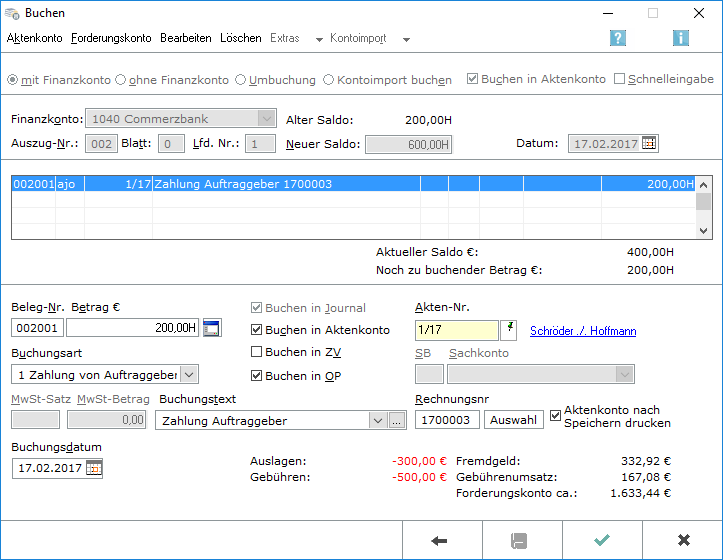
Funktionen in der Toolbar
Aktenkonto
![]()
Hauptartikel: → Aktenkonto
Eine Übersicht über alle erfolgten Buchungen auf das ausgewählte Aktenkonto wird angezeigt.
Forderungskonto
![]()
Hauptartikel: → Forderungskonto Fenster
Eine Übersicht über alle erfolgten Buchungen auf das ausgewählte Forderungskonto wird angezeigt.
Bearbeiten
![]()
Dient der Bearbeitung der markierten Zeile im Buchungsstapel. Umbuchungen können allerdings nicht korrigiert werden. Sie müssen zunächst gelöscht und dann neu erstellt werden.
Löschen
Extras
Diese Funktion ist in dem oben bezeichneten Kontext (Umbuchung innerhalb eines Aktenkontos) nicht verfügbar.
Kontoimport
Diese Funktion ist in dem oben bezeichneten Kontext (Umbuchung innerhalb eines Aktenkontos) nicht verfügbar.
Funktionen im Bearbeitungsbereich
Buchungsstapel
Die Buchungen in diesem Bereich, dem Buchungsstapel, wurden bereits erfasst, aber noch nicht gespeichert. Bearbeiten und Löschen sind noch ohne gesonderte Buchung möglich, indem die Buchung markiert wird. In der zweiten Spalte des Buchungsstapels ist erkennbar, ob die Buchung ins Aktenkonto (a), ins Journal (j), in die offenen Posten (o) und in die Zwangsvollstreckung (z) erfolgt, wenn das Forderungskonto der Zwangsvollstreckung für den Mandanten geführt wird.
Belegnummer
Die 6-stellige Belegnummer setzt sich wie folgt zusammen: 1.-3. Stelle für die Kontoauszugsnummer, 4.-5. Stelle für die Blattnummer und die 6. Stelle für eine fortlaufende Nummer.
Beim Buchen können die Blattnummer und die fortlaufende Nummer jederzeit geändert werden.
Belegnummern nach diesem Schema sind Voraussetzung für eine sinnvolle Nutzung der Programmfunktion Kontoauszüge .
Betrag
Der Betrag wird eingegeben, Einnahmen mit einem H dahinter, Ausgaben mit einem S dahinter. Stornobuchung auf Kostenkonto = Einnahme (H), Stornobuchung auf Erlöskonto = Ausgabe (S).
Betrag splitten
In die Felder der Maske kann ein Buchungsbetrag, z. B. bei einer Sammelüberweisung, in bis zu 98 Teilbeträge gesplittet werden.
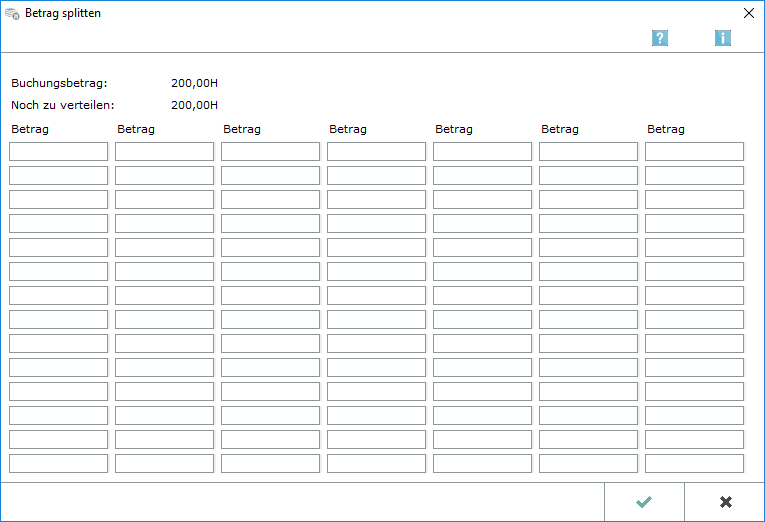
Aktennummer
Mit ![]() ist die Splittung des Buchungsbetrages auf verschiedene Akten eines Mandanten möglich.
Mit Datei:F4.png kann die zu einer Rechnungsnummer gehörende Akte gesucht werden.
ist die Splittung des Buchungsbetrages auf verschiedene Akten eines Mandanten möglich.
Mit Datei:F4.png kann die zu einer Rechnungsnummer gehörende Akte gesucht werden.
Buchungsart
Bei Wahl der Option Buchen in Aktenkonto stehen vorgegebene Buchungsarten zur Verfügung.
Die vorgegebenen Buchungsarten sind in der Aufstellung der Buchungsarten daran erkennbar, dass in der Spalte Stapelbuchung der Hinweis auf Finanzkonto steht.
Nach Bestätigung der Buchungsart öffnet sich die Aufteilungsmaske, in der der Buchungsbetrag auf die verschiedenen Bereiche des Aktenkontos aufgeteilt werden kann.
Sachbearbeiter und Sachkonto
Sachbearbeiter und Sachkonto stehen bei Buchen in Aktenkonto nicht zur Verfügung, eine Eingabe ist hier nur für Journalbuchungen ohne Buchungen ins Aktenkonto erforderlich bzw. möglich.
MwSt-Satz
Ein Steuersatz kann nur bei Sachkonten der Kontenklassen 0, 4 und 8 eingegeben werden. Bei der Kontenklasse 0 spielt eine Sonderlogik eine Rolle, bei welcher der Steuerbetrag gesondert auf das Konto 4000 gebucht wird.
Wenn die Nummer eines Sachkontos eingegeben wurde, dem ein Steuersatz zugeordnet ist, wird dieser Steuersatz hier vorgeschlagen. Bei Einnahmekonten, denen kein Steuersatz zugeordnet ist, wird der normale Mehrwertsteuersatz gemäß den Allgemeinen Grundeinstellungen vorgeschlagen. Bei Ausgabekonten, denen kein Mehrwertsteuersatz zugeordnet ist, muss der Steuersatz hier eingegeben werden.
MwSt-Betrag
Das Eingabefeld MwSt-Betrag wird dann freigeschaltet, wenn das Eingabefeld MwSt-Satz leer ist. Bei Ausgaben mit unterschiedlichen Steuersätzen kann der Steuerbetrag eingegeben oder mit ![]() die Maske MwSt-Betrag berechnen aufgerufen werden, in dem er berechnet werden kann.
Für steuerbehaftete Geschäftsvorfälle, bei denen eine manuelle Eingabe im Feld MwSt-Betrag getätigt wurde, ist keine korrekte Datev-Konvertierung möglich. Geschäftsvorfälle, bei denen der Buchungsbetrag unterschiedliche Steuersätze enthält, sollten daher in diesem Fall über eine Splittbuchung erfasst werden.
die Maske MwSt-Betrag berechnen aufgerufen werden, in dem er berechnet werden kann.
Für steuerbehaftete Geschäftsvorfälle, bei denen eine manuelle Eingabe im Feld MwSt-Betrag getätigt wurde, ist keine korrekte Datev-Konvertierung möglich. Geschäftsvorfälle, bei denen der Buchungsbetrag unterschiedliche Steuersätze enthält, sollten daher in diesem Fall über eine Splittbuchung erfasst werden.
Buchungstext
Der Buchungstext wird entsprechend der Buchungsart vorgeschlagen und kann bei Bedarf überschrieben werden. Individuelle Buchungstexte können getrennt für Buchungen mit Aktenkonto, für Einnahmen ohne Aktenkonto und für Ausgaben ohne Aktenkonto gespeichert werden, indem der Textbaustein-Editor aufgerufen und dort Finanzbuchhaltung , Bearbeiten , Buchen gewählt und dann im rechten Fenster neue Buchungstexte erfasst werden.
Bei Sachkontenbuchungen wird eine Eingabe im Format mm/jj am Anfang des Buchungstextes vom Programm als Aktenkontobuchung interpretiert.
Rechnungsnummer
Eine Rechnungsnummer ist Voraussetzung für die Buchung in die offenen Posten und steht nur bei entsprechenden Buchungsarten zur Verfügung. Rechnungsnummern aus Folgejahren werden nicht angezeigt und können nicht eingegeben werden. Offene Rechnungen → können gewählt werden, auf die gezahlte Beträge gebucht werden.
Aktenkonto nach Speichern drucken
Die Verfügbarkeit dieser Option richtet sich nach den gesetzten Einstellungen in Aktenkonto , Karteikarte Drucken . Alternativ ist auch der E-Brief oder E-Mail Versand möglich.
Buchungsdatum
Als Buchungsdatum ist das Datum vorgegeben, das im oberen Bereich der Maske eingegeben wurde. Durchgängig ist das Datum der Wertstellung der einzelnen Zahlung zu verwenden. Es ist in allen Fällen, in denen das Datum für die Verzinsung wichtig ist, geboten - also vor allem bei Zahlungen von Dritten - und in allen anderen Fällen zulässig.
Funktionen in der Abschlussleiste
Zurück
Die Maske wird ohne Speicherung zurückgesetzt.
Speichern
Die Buchungen im Buchungsstapel werden unwiderruflich gespeichert.
OK und Schließen
Die erfasste Buchung wird in den Buchungsstapel gestellt.
Abbruch und Schließen
Der Vorgang wird abgebrochen und das Fenster wird geschlossen.